4KOTT IPTV est l’un des fournisseurs IPTV haut de gamme avec des milliers de chaînes de contenu, y compris des événements sportifs, des actualités de divertissement, des séries à succès, des films et plus encore. Et vous offre la possibilité de commander un test IPTV pendant 24h.
Le service 4KOTT IPTV a son propre APK IPTV, 4KOTT Premium Pro Apk, c’est l’un des meilleurs abonnements Android IPTV , à télécharger et à utiliser apk pour accéder à tout ce que 4KOTT IPTV a à offrir.
Cet article explique comment installer l’apk 4KOTT IPTV sur votre appareil Android. Vous pouvez vous abonner pour regarder les temps forts après avoir installé 4KOTT Premium Pro Apk.
Quels appareils sont pris en charge par 4KOTT IPTV APK ?
4KOTT IPTV est compatible avec tous les appareils Android et peut fonctionner sur les appareils suivants. Cliquez sur le nom de l’appareil pour voir des tutoriels d’installation détaillés pour ces appareils.
| Android TV | Boîte de télévision Android | Téléphone Android |
| tablette Android | Firestick d’Amazon | Nvidia Bouclier TV |
Si vous utilisez 4KOTT IPTV, vous devez installer 4KOTT Premium Pro Apk sur votre appareil. Ainsi, vous pouvez regarder des chaînes IPTV premium sur votre propre appareil.
Remarque : Si vous n’avez pas acheté d’ abonnement IPTV ou si votre abonnement a expiré, l’application ne fonctionnera pas.
Comment trouver le code d’abonnement 4KOTT IPTV ?
Vous trouverez le code d’ abonnement IPTV dans l’e-mail que nous vous envoyons une fois votre commande traitée.
Ou vous pouvez aller sur le site Web 4KOTT IPTV et afficher votre code IPTV en suivant les étapes ci-dessous.
Connectez-vous au site Web 4KOTT IPTV – Mon compte – Commandes – Code ( Ceci est votre code IPTV )
Veuillez noter que si vous n’avez pas encore de plan d’abonnement IPTV, obtenez le code 4KOTT IPTV à l’avance avant d’installer l’appareil. Sinon, les chaînes et les programmes IPTV ne peuvent pas être transmis. Découvrez comment obtenir un test ou un abonnement 4KOTT IPTV gratuit .
Comment installer l’APK 4KOTT IPTV sur un appareil Android ?
4KOTT IPTV est disponible pour tous les systèmes Android, tels que Android TV, Android TV Box, téléphones Android, tablettes Android, Amazon Firestick, Nvidia Shield TV, etc. Ci-dessous, je couvrirai les détails de l’installation d’4KOTT IPTV sur divers appareils de diffusion en continu.
Tutoriel d’installation sur Android TV/TV Box
Voici notre guide étape par étape sur la façon d’installer l’application 4KOTT Premium Pro APK sur votre Android TV/TV BOX.

- Étape 1 : Définissez la sécurité et les restrictions<< Sources inconnues<< Désactivé<< OK sur votre Android TV.
- Étape 2 : Recherchez Chrome et accédez au site Web 4KOTT IPTV ( ). Cliquez sur « Essai gratuit » dans la barre de navigation et attendez le saut.
- Étape 3 : Trouvez « 4KOTT Premium Pro Apk » et cliquez dessus.
- Étape 4 : Ouvrez le fichier APK téléchargé et installez-le.
- Étape 5 : L’APK 4KOTT Premium Pro apparaîtra sur votre écran.
- Étape 6 : Entrez le code IPTV et un grand nombre de vidéos et de chaînes apparaîtront.
Cliquez ici pour un tutoriel IPTV plus détaillé sur Android TV/TV Box.
Tutoriel d’installation sur téléphone/tablette Android
Notre abonnement 4KOTT IPTV fournit une application IPTV autonome, afin que les utilisateurs puissent la télécharger directement depuis notre page Web.

- 1- Tout d’abord, une fois la première étape terminée, cliquez sur « Essai gratuit » dans la barre de navigation et attendez le saut.
- 2- Ensuite, recherchez » 4KOTT Premium Pro Apk » et cliquez dessus.
- 3- Après cela, ouvrez le fichier APK téléchargé et installez-le.
- 4- Enfin, 4KOTT Premium Pro Apk apparaîtra sur votre écran.
Tutoriel d’installation sur Amazon FireStick
Étant donné que l’apk 4KOTT IPTV ne peut être trouvé dans aucun Play Store, vous devez charger latéralement l’application de téléchargement lorsque vous l’installez dans Firestick. Ici, nous installons 4KOTT Premium Pro Apk en trois étapes.

- 1- Ouvrez la page d’accueil de Firestick et cliquez sur l’icône « Paramètres ».
- 2- Sélectionnez My Fire TV<<Options du développeur<<Applications de sources inconnues<<Activer.
- 3- Revenez à l’écran d’accueil.
- 4- Ouvrez l’écran d’accueil de Firestick. Allez dans le menu Rechercher. Sélectionnez Rechercher en haut.
- 5- Commencez à taper Downloader. Sélectionnez Downloader lorsqu’il apparaît parmi les suggestions sous le clavier.
- 6- Sélectionnez l’application Downloader, reconnaissable à son fond orange. Ensuite, sur l’écran suivant, sélectionnez le bouton Obtenir ou Télécharger.
- 7- Une fois l’installation terminée, ouvrez le fichier de téléchargement. Suivez les invites pour tout autoriser.
- 8- ouvrez le « Downloader », sur la page d’accueil dans le menu, insérez l’URL : , et cliquez sur « go ».
- 9- Attendez que l’application 4KOTT IPTV se télécharge.
- 10- L’application de téléchargement exécutera 4KOTT IPTV. Cliquez sur Installer.
- 11- Une fois l’installation terminée, suivez les étapes indiquées pour tout autoriser.
Vous avez enfin installé 4KOTT IPTV sur FireStick.
Tutoriel d’installation sur Nvidia Shield TV
Comment installer 4KOTT IPTV apk sur Nvidia Shield TV. Faites défiler vers le bas pour un tutoriel d’installation étape par étape plus détaillé.

- 1- Ouvrez la page d’accueil de Nvidia Shield, cliquez sur l’icône Paramètres et sélectionnez « Sécurité et limitations » dans le menu.
- 2- Sélectionnez la source inconnue et ouvrez l’interrupteur.
- 3- Démarrez Google App Store et recherchez le téléchargeur.
- 4- Cliquez sur l’icône du téléchargeur, puis installez-le. Cliquez sur « Ouvrir » lorsque vous avez terminé.
- 5- Démarrez le téléchargeur et autorisez l’accès à tous les fichiers multimédias.
- 6- ouvrez le « téléchargement », sur la page d’accueil dans le menu, insérez l’URL : , et cliquez sur « aller ».
- 7- Attendez que l’application 4KOTT IPTV se télécharge.
- 8- L’application de téléchargement exécutera 4KOTT IPTV. Cliquez sur Installer.
- 9- Une fois l’installation terminée, suivez les étapes indiquées pour tout autoriser.
Vous avez enfin installé 4KOTT IPTV sur Nvidia Shield TV .
Comment activer le code APK 4KOTT IPTV ?
Si vous avez déjà un code d’ abonnement IPTV et que 4KOTT Premium Pro Apk est installé sur votre appareil, voici la dernière étape pour activer votre application IPTV. Voici les étapes d’activation :
1- Ouvrez 4KOTT Premium Pro Apk et accédez à la page de connexion.
2- Entrez le code d’activation .
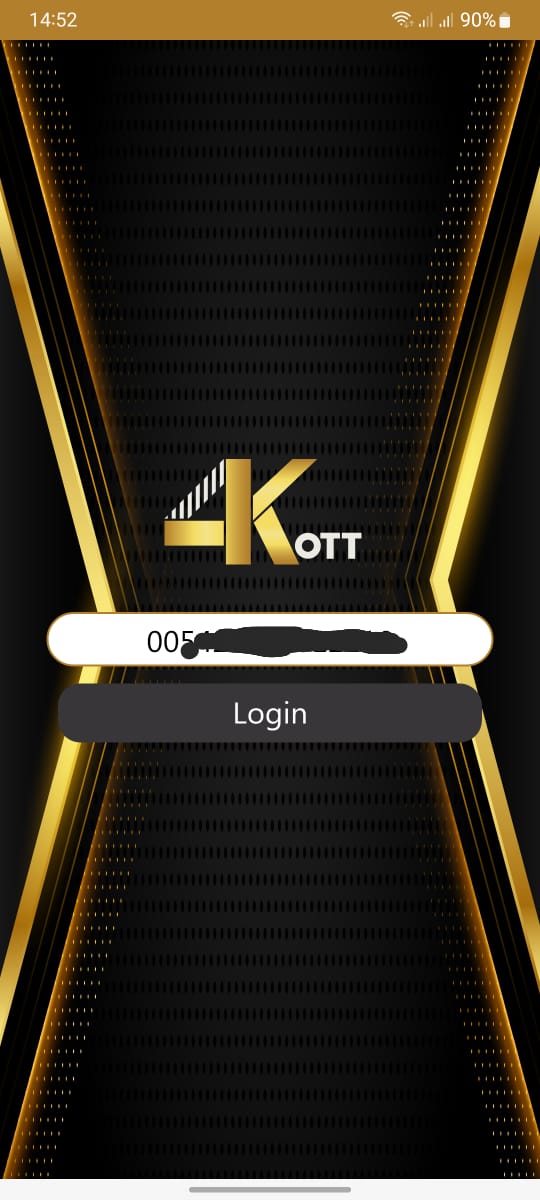
Remarque : Si vous avez des questions, veuillez contacter notre service client par e-mail, ou discuter avec notre service client via WhatsApp .
3- Cliquez ensuite sur « CONNEXION » et un certain nombre de chaînes et de vidéos du monde entier apparaîtront sur votre écran.
FAQ
Puis-je obtenir un essai gratuit IPTV ?
Absolument. Tous nos nouveaux utilisateurs bénéficient d’un accès gratuit 24h/24. Cliquez ici pour voir comment vous pouvez l’obtenir.
Quels appareils cela prend-il en charge ?
Actuellement, la plate-forme Android est prise en charge. Vous pouvez utiliser le service sur n’importe quel appareil Android tel que Firestick, Nvidia Shield, Android TV Box, Mobile ou Tab, Google TV, Nouveau Chromecast avec Google TV et Android TV. Consultez le didacticiel 4KOTT IPTV associé ici.
Fournissez-vous des liens m3u ? Pour IPTV Smarters ou Tivimate ?
Non, nous ne le faisons pas. Notre application est construite à partir de zéro. Nous ne prenons pas en charge les applications tierces. Vous pouvez utiliser le service uniquement avec l’ application 4KOTT Premium Pro .
Puis-je exécuter l’abonnement unique sur plusieurs appareils ?
Non, car chaque abonnement fonctionne sur 1 appareil de votre choix, ce qui signifie que vous ne pouvez pas l’exécuter sur plusieurs appareils en même temps. Si vous achetez un nouvel appareil ou avez besoin de le mettre sur un autre appareil, faites-le nous savoir et nous pourrons l’activer sur vos autres appareils pour vous. Si vous le souhaitez sur 2 appareils en même temps, vous devrez acheter 2 abonnements.
Conclusion
Cet article décrit la plupart des appareils adaptés à 4KOTT IPTV. Si vous n’avez pas d’appareil de streaming actuellement utilisé pour ce tutoriel, veuillez commenter ou contacter le service client .